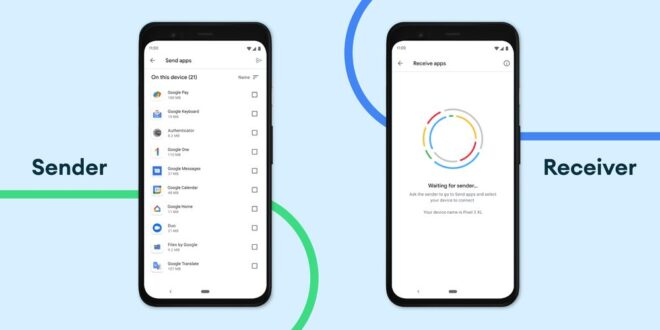تعرف على كيفية ارسال واستقبال التطبيقات من خلال Nearby Share
في الوقت الذي خرجت فيه تقارير تشير لوجود ثغرات أمنية في تطبيق Shareit الأشهر بين المستخدمين لتبادل التطبيقات، جاءت جوجل بحلها الخاص معلنة عن دعم خاصية Nearby Share لإرسال واستقبال التطبيقات بدون الاتصال بالإنترنت.
الخاصية الشهيرة من جوجل أتيحت للمستخدمين في شهر سبتمبر الماضي كأداة لتبادل الملفات, الصور ومقاطع الفيديو بشرط أن يعمل الهاتف بتحديث اندرويد 6.0 قبل أن تضيف جوجل منذ أيام إمكانية مشاركة التطبيقات بدون اتصال بالإنترنت والتي أصبحت متاحة لكافة المستخدمين.
تعرف على كيفية ارسال واستقبال التطبيقات من خلال Nearby Share
1 قم بتفعيل خاصية Nearby Share
ستحتاج لتفعيل خاصية Nearby Share على كلا الهاتفين إذا كانت أول مرة تستخدمها. يمكنك تفعيلها من خلال دليلنا التالي:
كيف تفعل Nearby Share لتبادل الملفات بسرعة فائقة بين هواتف الاندرويد؟
2 فتح متجر Google Play
قم بفتح متجر جوجل بلاي على كلا الهاتفين بدون الاتصال بالإنترنت. يمكنك إبقاء اتصالك بالإنترنت فعال، ولكننا سنغلقه حتى نريكم أننا لسنا بحاجة له.
3 فتح القائمة الجانبية
قم فتح القائمة الجانبية على كلا الهاتفين.
4 اختر التطبيقات والألعاب
قم باختيار التطبيقات والألعاب على كلا الهاتفين.
قد تفشل عملية تحميل قائمة التطبيقات المثبتة على أي من الهاتفين بسبب عدم الاتصال بالإنترنت. قم بتشغيل الإنترنت حتى تتم عملية التحميل ثم اغلقه مجدداً واتبع الخطوات التالية.
5 الانتقال إلى نافذة Share
ستجد في أقصى اليمين نافذة باسم Share إذا كنت تستخدم اللغة الإنجليزية أو على أقصى اليسار نافذة باسم شارك إذا كنت تستخدم اللغة العربية. انتقل لهذه النافذة لنبدأ عملية نقل التطبيقات.
6 تحديد المرسل والمستقبل
عند الانتقال إلى نافذة Share ستجد أمامك خيارين الأول للإرسال Send والثاني للاستقبال Receive. قم بالاختيار الصحيح في كل هاتف.
قد يطلب منك تفعيل تحديد الموقع أو تشغيل البلوتوث أو كلاهما. وافق على هذه الطلبات لأنها من إحدى شروط استخدام خاصية Nearby Share.
7 تحديد التطبيقات
بعد تحديد المرسل والمستقبل ستظهر لك شاشة بها التطبيقات المثبتة من خلال متجر جوجل بلاي على هاتف المرسل. اختر التطبيقات المراد إرسالها ثم اضغط على علامة الإرسال المتواجدة أعلى يمين الشاشة إذا كنت تستخدم اللغة الإنجليزية أو على أعلى اليسار إذا كنت تستخدم اللغة العربية.
8 اختيار الهاتف المستقبل
قم بتحديد المستقبل من خلال قائمة الأسماء التي سيظهر لك. بعد تحديده سيظهر لك كود تأكيد عملية الإرسال وسيظهر نفسه على الهاتف الآخر. تأكد من تطابق الأرقام ووافق على بدأ عملية الإرسال.
9 تثبيت التطبيقات
بعد الانتهاء من استقبال التطبيق ستجد علامة install أو التثبيت قد ظهرت بجوار التطبيق. قم بتثبيت التطبيق واستمتع به.
عرب هاردوير
اقرأ أيضا: كيف يمكنك تحميل مقاطع الفيديو العالية الدقة في تطبيق TikTok بسهولة؟
 وكالة أوقات الشام الإخبارية
وكالة أوقات الشام الإخبارية